- Część 1. Najlepsze konwertery 5 MP4 na Macu
- Część 2. Jak przekonwertować wideo na MP4 na komputerze Mac za pomocą FoneLab Video Converter Ultimate
- Część 3. Tabela porównawcza na pełną skalę między konwerterami 5 MP4 na komputerze Mac
- Część 4. Często zadawane pytania dotyczące konwersji MP4 na komputerze Mac
konwertuj MPG / MPEG na MP4 z dużą szybkością i wysoką jakością obrazu / dźwięku.
- Konwertuj AVCHD na MP4
- Konwertuj MP4 na WAV
- Konwertuj MP4 na WebM
- Konwertuj MPG na MP4
- Konwertuj SWF na MP4
- Konwertuj MP4 na OGG
- Konwertuj VOB na MP4
- Konwertuj M3U8 na MP4
- Konwertuj MP4 na MPEG
- Osadź napisy w MP4
- Rozdzielacze MP4
- Usuń audio z MP4
- Konwertuj wideo 3GP na MP4
- Edytuj pliki MP4
- Konwertuj AVI na MP4
- Konwertuj MOD na MP4
- Konwertuj MP4 na MKV
- Konwertuj WMA na MP4
- Konwertuj MP4 na WMV
Najwygodniejsze konwertery MP4 na Maca: sprawdzone i przetestowane
 Zaktualizowane przez Lisa Ou / 10 2021:16
Zaktualizowane przez Lisa Ou / 10 2021:16Czy szukasz najlepszego konwertera MP4 dla komputerów Mac? Ale dlaczego miałbyś to robić? Domyślny odtwarzacz wideo Maca QuickTime obsługuje MP4. Istnieją jednak przypadki, w których kodek wideo lub audio MP4 nie jest obsługiwany przez QuickTime. W związku z tym najlepszą rzeczą do zrobienia jest przekonwertowanie MP4 na inny format, który jest znacznie bardziej obsługiwany i kompatybilny z komputerem Mac i jego odtwarzaczem multimedialnym. Co więcej, Mac obsługuje formaty wideo, które są znacznie lepsze pod względem jakości wideo niż na przykład MP4, MOV. Zgodnie z tym musisz znaleźć idealny konwerter MP4 dla komputerów Mac zgodnie z własnymi upodobaniami. Kontynuuj czytanie i rozwiąż dylemat MP4 na komputerze Mac.
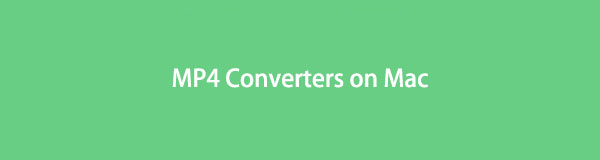

Lista przewodników
- Część 1. Najlepsze konwertery 5 MP4 na Macu
- Część 2. Jak przekonwertować wideo na MP4 na komputerze Mac za pomocą FoneLab Video Converter Ultimate
- Część 3. Tabela porównawcza na pełną skalę między konwerterami 5 MP4 na komputerze Mac
- Część 4. Często zadawane pytania dotyczące konwersji MP4 na komputerze Mac
1. Najlepsze konwertery 5 MP4 na Macu
FoneLab Video Converter Ultimate
FoneLab Video Converter Ultimate to konwerter plików multimedialnych dla systemów Mac i Windows. Za pomocą tego narzędzia możesz konwertować pliki multimedialne między i z jednego formatu wideo na inny. Z drugiej strony FoneLab Video Converter Ultimate umożliwia konwersję między szeroką gamą formatów plików multimedialnych. Oprócz konwertowania plików multimedialnych, to narzędzie pozwala również użytkownikom edytować, zwiększać jakość, kompresować, konwertować 2D na 3D oraz tworzyć GIF-y i teledyski. Co więcej, możesz spersonalizować swoje pliki multimedialne, łączyć wiele plików w jeden plik i konwertować wiele plików do lub z tego samego lub różnych formatów.
FoneLab Video Converter Ultimate jest kompatybilny zarówno z macOS 10.12 i nowszymi wersjami, jak i z systemem Windows.
Kluczowe funkcje dostępne w FoneLab Video Converter Ultimate:
- Konwerter wideo i audio
- Rozpruwacz
- MV MakerMV
- Kolaże Maker
- Przybornik z licznymi funkcjami
Plusy:
- Możliwa jest konwersja plików wsadowych.
- Umożliwia konwersję między różnymi lub tego samego typu formatami.
- Prosty, przejrzysty system nawigacji i przyjazny dla użytkownika interfejs.
- Zawiera wbudowane możliwości edycji, a także możliwość łączenia wielu plików w jeden plik.
- Ma szybki współczynnik konwersji faz i oprócz konwersji.
- Oferuje dodatkowe operacje narzędziowe.
Hamulec ręczny
HandBrake to narzędzie do konwersji, którego można używać jako darmowego konwertera MP4 na Macu, ponieważ jest to oprogramowanie typu open source i jest dostępne na komputerach Mac i Windows. Ten program zapewnia prostą konwersję wideo z bardzo prostym i przyjaznym dla początkujących interfejsem. Ponadto dostępnych jest kilka opcji edycji i jakości wyjścia wideo.
HandBrake obsługuje również rozdzielczość 4K, szeroki wybór formatów wyjściowych oraz dużą liczbę predefiniowanych parametrów profilu urządzenia.
Plusy:
- Wyjście wideo jest wysokiej jakości.
- Wybory do edycji są łatwo dostępne.
Wady:
- Nieprzyjazny interfejs użytkownika.
- Boleśnie powolny proces konwersji.
VLC Media Player
VLC Media Player to serwer strumieniowego przesyłania multimediów typu open source i wieloplatformowy odtwarzacz, który obsługuje szeroką gamę formatów bez konieczności pobierania dodatkowych kodeków. To narzędzie jest kompatybilne z szeroką gamą urządzeń i systemów operacyjnych. Może konwertować wideo i audio między wieloma formatami, dzięki czemu jest czymś więcej niż tylko odtwarzaczem wideo i audio. Możesz konwertować między wieloma formatami multimedialnymi obsługiwanymi przez odtwarzacz.
Plusy:
- Jest wielofunkcyjny.
- Łatwo dostępny i dostępny.
Wady:
- Obsługiwana jest tylko ograniczona liczba formatów wejściowych i wyjściowych.
- Jeśli nie znasz procedury konwersji, jej zrozumienie może być trudne.
Szybki czas
Domyślnym i wbudowanym odtwarzaczem multimedialnym systemu operacyjnego Mac jest QuickTime. Może być używany jako konwerter wideo do MP4 i innych formatów oprócz odtwarzania filmów. Funkcja QuickTime umożliwia użytkownikom pobieranie filmów z Internetu, konwertowanie formatów i wykorzystywanie ich jako odtwarzacza multimedialnego. Nawet procedura konwersji nie jest taka trudna.
Plusy:
- Oferuje prosty i łatwy w użyciu interfejs.
- Rozdzielczość i jakość pliku multimedialnego są zachowywane.
Wady:
- Obsługuje tylko kilka kodeków.
- Ograniczone funkcje lub funkcjonalność.
- Przetwarzanie wsadowe nie jest obsługiwane.
Adobe Premiere Pro
Adobe Premiere Pro to narzędzie do edycji wideo dla profesjonalistów, które pozwala użytkownikom tworzyć i edytować projekty wideo, możesz także dodawać do niego efekty dźwiękowe i wizualne oraz eksportować je w preferowanym formacie. Jest to jeden z najpopularniejszych programów do edycji wideo. Jest często używany przez profesjonalnych lub doświadczonych redaktorów i twórców treści, jednak może być przyjazny dla początkujących lub tych, którzy nie są z nim zaznajomieni.
Plusy:
- Zawiera wiele profesjonalnych funkcji edycji i dostosowywania.
- Obsługuje szeroką gamę wyjściowych formatów plików multimedialnych.
Wady:
- Projekt interfejsu i programu jest onieśmielający i mylący dla nieprofesjonalnych użytkowników.
- Formaty wejściowe są ograniczone i wymagają pobrania dodatkowych wtyczek dla niektórych formatów.
- Konwersja wsadowa nie jest dostępna.
- Konwersja i modyfikacje renderowania zajmują dużo czasu.
Video Converter Ultimate to najlepsze oprogramowanie do konwersji wideo i audio, które może konwertować MPG / MPEG na MP4 z dużą szybkością i wysoką jakością obrazu / dźwięku.
- Konwertuj dowolne wideo / audio, takie jak MPG, MP4, MOV, AVI, FLV, MP3 itp.
- Obsługuje konwersję wideo 1080p / 720p HD i 4K UHD.
- Potężne funkcje edycji, takie jak Przycinanie, Kadrowanie, Obracanie, Efekty, Ulepszenie, 3D i więcej.
2. Jak przekonwertować wideo na MP4 na komputerze Mac za pomocą FoneLab Video Converter Ultimate?
Jak wspomniano powyżej, FoneLab Video Converter Ultimate to konwerter MP4 dla komputerów Mac, na którym możesz polegać i zmaksymalizować. Przeczytaj poniższe kroki, aby zobaczyć i dowiedzieć się, jak łatwo jest przekonwertować dowolny format pliku multimedialnego na MP4 i dokonać modyfikacji za pomocą jednego narzędzia.
Kroki, aby przekonwertować na MP4 na komputerze Mac za pomocą konwertera wideo FoneLab:
Krok 1Pobierz i zainstaluj FoneLab Video Converter Ultimate dla komputerów Mac.

Krok 2Po pomyślnym otwarciu pliku wideo zaimportuj go do programu. Kliknij Dodaj pliki lub po prostu przeciągnij i upuść plik wideo do interfejsu, aby to zrobić.

Krok 3Na koniec wybierz MP4 jako format eksportu. Aby to zrobić, otwórz Profil ikona lub kliknij Konwertuj wszystko na. Z rozwijanego menu, które się otworzy, wybierz Wideo następnie kliknij MP4.

Krok 4Możesz także zmienić specyfikacje i jakość wyjścia wideo. Zmień ustawienia, klikając Ustawienia Ikona. Podobnie, klikając Edytuj or Trym ikony, możesz dostosować wygląd i czas trwania pliku.

Krok 5Aby rozpocząć proces konwersji, wybierz Skonwertuj wszystko. Na komputerze Mac, oto jak przekonwertować wideo na MP4 na Macu.

3. Tabela porównawcza na pełną skalę między konwerterami 5 MP4 na komputerze Mac
Podsumowując funkcje każdego konwertera MP4 na komputerze Mac, o którym mowa powyżej, oto tabela porównawcza dla Ciebie. Pomoże Ci to porównać je wszystkie razem i zobaczyć, który jest lepszy od pozostałych.
| FoneLab Video Converter Ultimate | HanBrake | VLC Media Player | Szybki czas | Adobe Premiere Pro | |
| Jakość wyjściowa | Wysokiej jakości/bezstratna konwersja | Jakość wyjścia | Jakość wyjścia | Jakość wyjścia | Jakość wyjścia |
| Interfejs programu | Prosty/Prosty | Zastraszające | Mylące | Prosty | Zastraszające |
| Proces konwersji | Łatwo | Łatwo | Mylące | Łatwo | Mylące |
| Szybkość konwersji/renderowania | Szybka faza | Zwolnij | pompatyczność | Zwolnij | Zwolnij |
| Wbudowany edytor | Tak | Tak | Nie | Tak | Tak |
| Konwersja wsadowa | Tak | Nie | Tak | Nie | Nie |
| Obsługiwane systemy operacyjne | Windows i Mac | Windows i Mac | Windows i Mac | Tylko Mac | Windows i Mac |
4. Często zadawane pytania dotyczące konwertowania MP4 na Mac
Czy Mac ma wbudowany konwerter wideo?
W komputerze Mac nie ma wbudowanego konwertera wideo. Jednak domyślny odtwarzacz multimediów Maca, QuickTime, ma wbudowany konwerter. Możesz używać tego odtwarzacza jako konwertera MP4 na komputerze Mac.
Jakie formaty plików wideo obsługuje komputer Mac?
- MPEG (MP4/M4V/MPG/MP3-audio)
- MOV
- Mkv
- AVI
- MJPEG
- FLV
- WMV
Wymienione powyżej są najbardziej zaufanymi i używanymi filmami 5, w szczególności konwerterami MP4 na Macu. W tym artykule poznałeś ich cechy, różnice, zalety i wady. Na pewno widziałeś, które narzędzie świeci przede wszystkim i którego narzędzia użyć. Przede wszystkim wybór należy do Ciebie. Co ważne, nauczysz się konwertować na MP4 na Macu i odkryjesz najlepszy konwerter dla siebie. W końcu to Twoja wygoda i cieszenie się klipami wideo lub filmami jest najważniejsze. Konwertuj teraz swój plik i ciesz się oglądaniem upijania ze swoimi bliskimi.
Video Converter Ultimate to najlepsze oprogramowanie do konwersji wideo i audio, które może konwertować MPG / MPEG na MP4 z dużą szybkością i wysoką jakością obrazu / dźwięku.
- Konwertuj dowolne wideo / audio, takie jak MPG, MP4, MOV, AVI, FLV, MP3 itp.
- Obsługuje konwersję wideo 1080p / 720p HD i 4K UHD.
- Potężne funkcje edycji, takie jak Przycinanie, Kadrowanie, Obracanie, Efekty, Ulepszenie, 3D i więcej.
